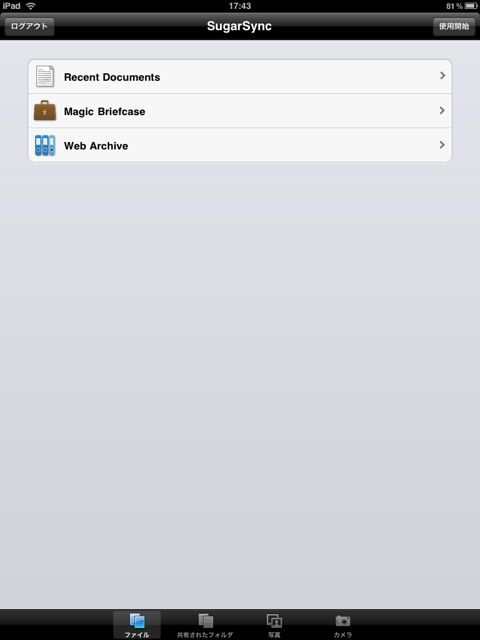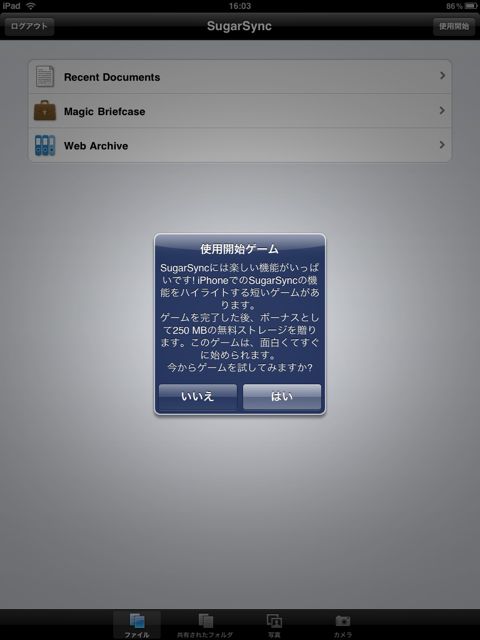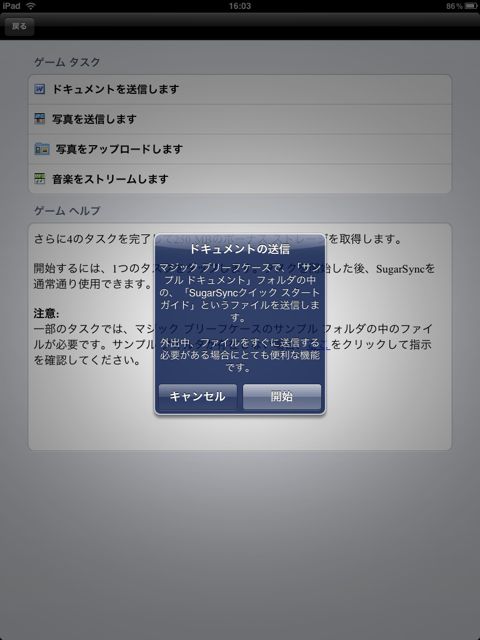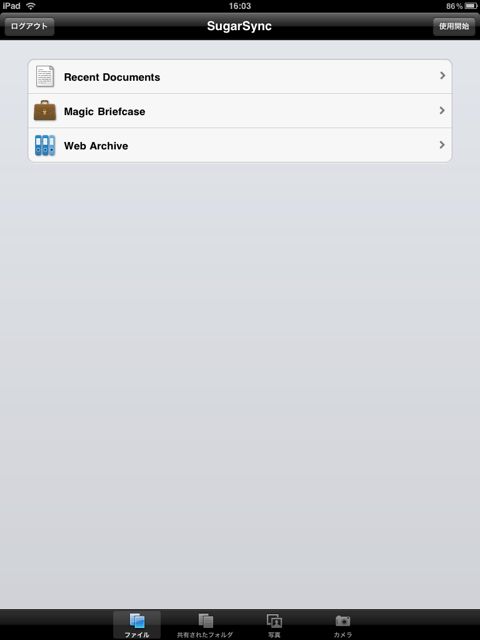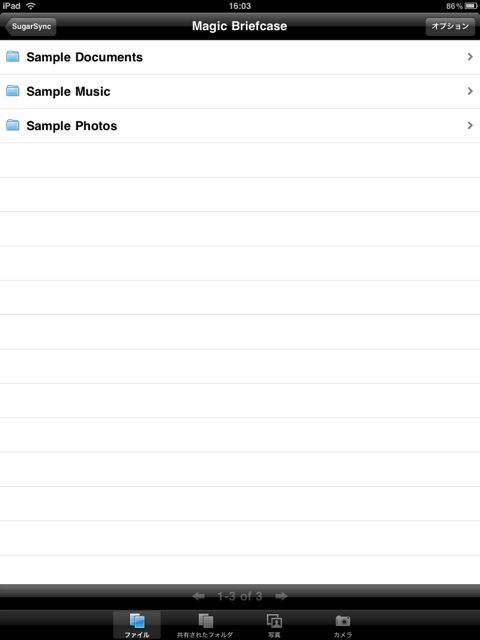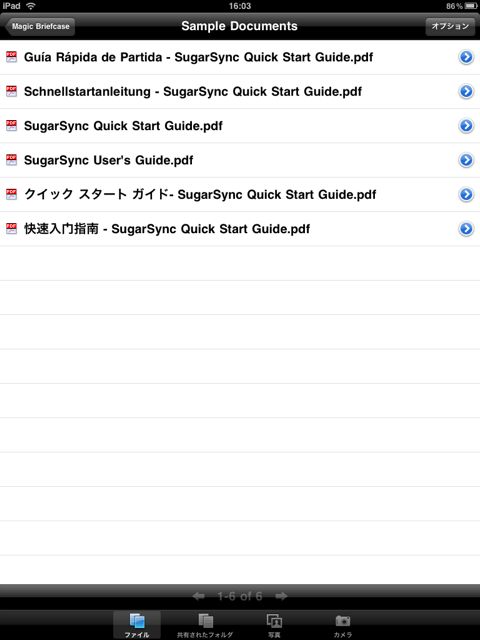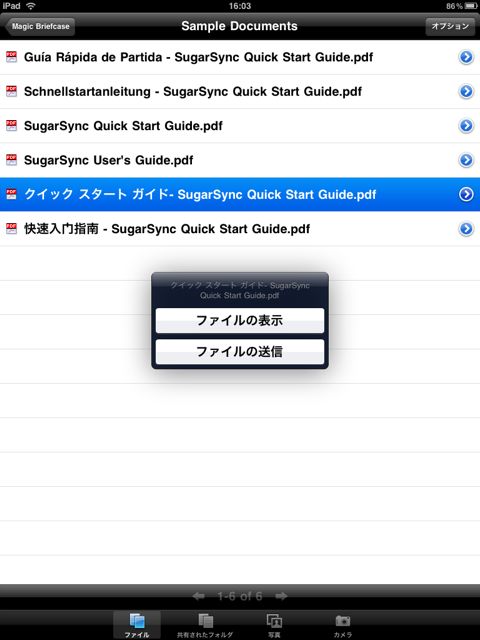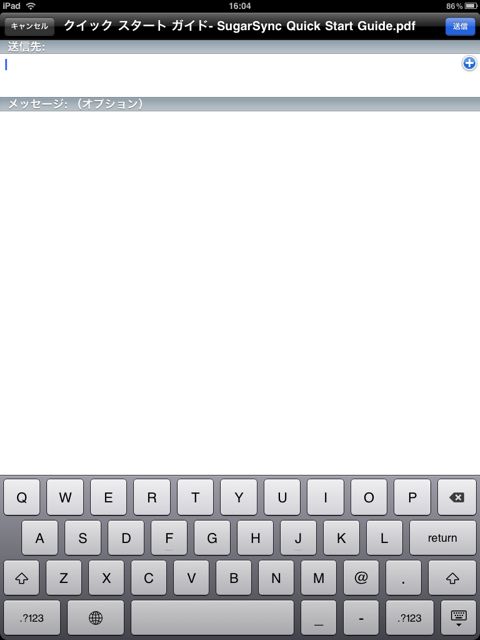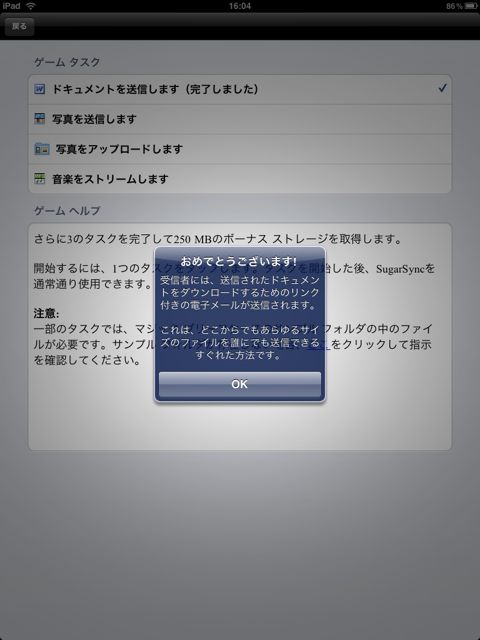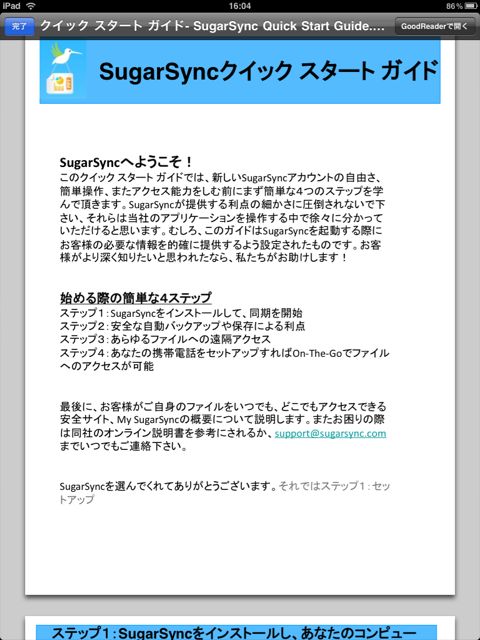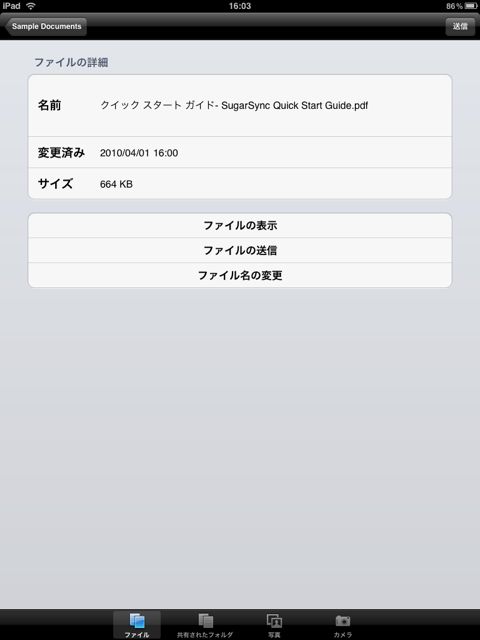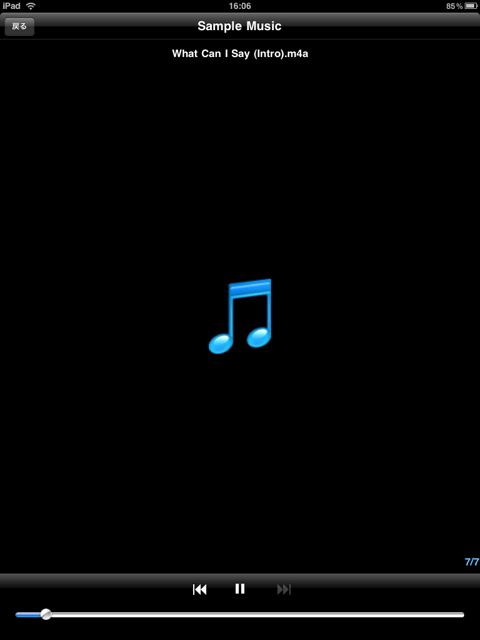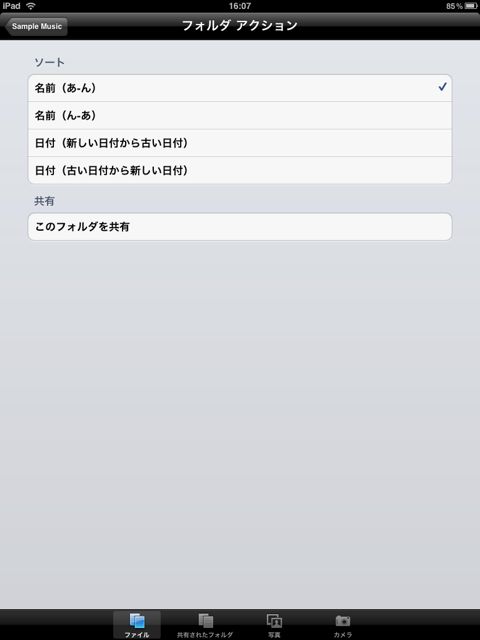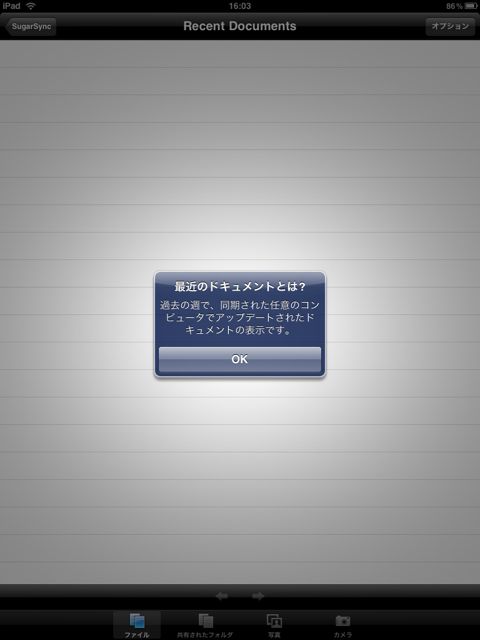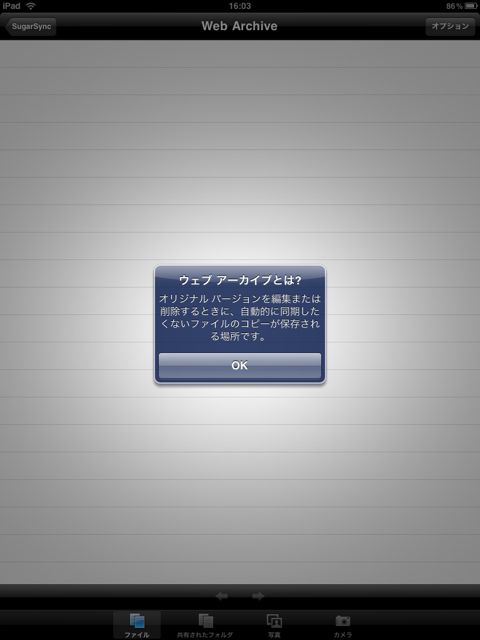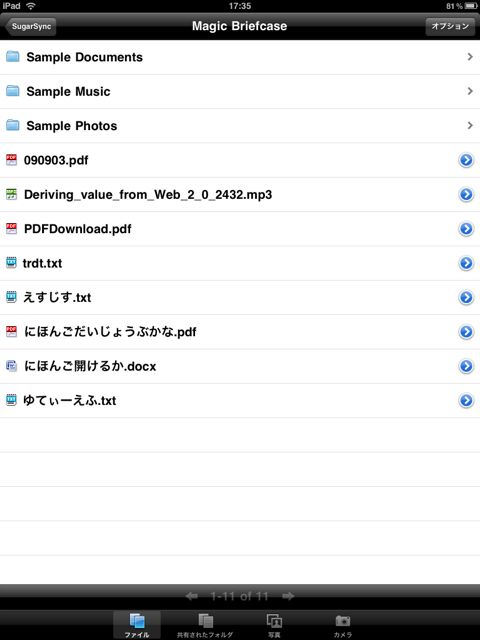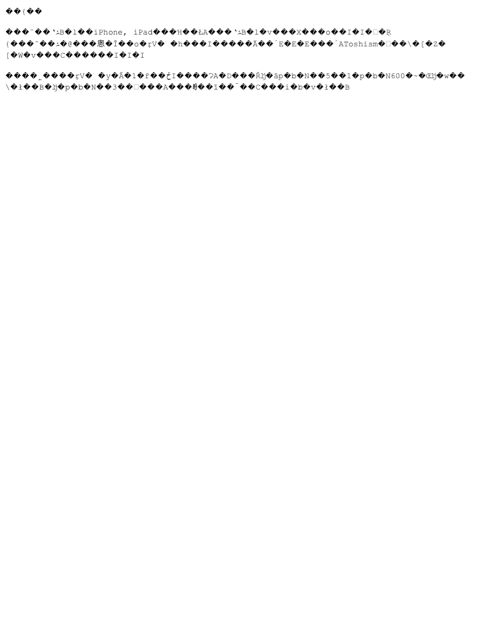SugarSyncの3ポイント紹介
・SugarSyncユーザーは迷わず導入!iPadでもオンラインストレージを活用しよう
・GoodReader for iPadなどとワンタップで連携!
・Shift-JISだと文字化けするのでご注意下さい!!
最強のオンラインストレージと目されるDropboxのライバルとも言える、 SugarSync のiPad版をご紹介!!
誠 Biz.IDの記事によれば、SugerSyncとDropboxと比較したときの一番の違いは「柔軟なフォルダ管理」。SugerSyncは同期対象のフォルダを自由に設定でき、それぞれにアクセス権限やパスワードを設定できるとのこと。
特に便利なのが「デスクトップの同期」だと書かれており、確かにそれは便利!!編集中のファイルをデスクトップに置くスタイルの私には響きました。
で、iPad版SugaySync。正直なところ、Dropboxと比較すると、アプリとしての完成度は30%ぐらいの印象でした。
ランドスケープ表示に未対応であったり、ファイルを同期する際に時々アプリを再起動しなければうまく反映されなかったりと、基礎的な部分の改善が必要だと感じました。しかし、ガンガン改善してくれるでしょう!期待を込めつつ、6月1日現在のアプリをレビューしていきます。
iPhone版のレビューはこちら。
SugarSync:もうDropboxはいらない!?その高機能っぷりに泣いた。無料。767
このアプリは iPhone, iPad 両方に対応しています。
起動すると「使用開始ゲーム」が始まります。
SugarSyncの使い方を学びつつ、すべてやり終えるとボーナスストレージをゲットできます。
こういうやり方は素晴らしいと思います!!Cool!Awesome!
最初のゲームは「ドキュメントの送信」。右の画面は、SugarSyncを起動した時に表示される画面です。ここではMagic Briefcaseをタップ!
サンプルファイルが3つあります。ここではSample Documentsを選択!
ファイルを選択すると、「ファイルの表示」と「ファイルの送信」を選択できます。最初のゲームは「ドキュメントの送信」でしたので、当然「ファイルの送信」を選択!そして、ファイルを送信すると・・・
「おめでとうございます!」の表示と共に、最初のゲームが完了します。
さて、SugarSyncの他の機能もどんどん見ていきましょうか。
左はPDFを閲覧している画面。普通にみられますね。右はファイルの詳細。ファイル名の変更もできます。
音楽を聴くことも、画像を閲覧することもバッチリできます。いいですな。
さらに「共有されたフォルダ」をみることもできます。SugarSyncにはフォルダを他人と同期できる機能があります。そこで指定したフォルダがここではみられます。/フォルダ内のファイルのソート方法や共有設定が出来ます
さて、次に、起動画面の「Recent Documents」および「Web Archive」を見てみましょう。
Recent Documentsとは、1週間以内に更新されたファイルをみられる画面です。Web Archiveとは、自動的に同期したくないファイルのコピーが保存される場所とのことです。
最後に、日本語の文字化けの話を。ほとんどのテキストファイルは無事にみられましたが、SJIS(Shift-JIS)だけは見られませんでした。これはiPhoneおよびiPadのOSに原因があるようですが、いずれにしろ改善してほしいですね。
以上です!
普通にファイルを閲覧する分には問題なし!しかし、改善点はある!そんなアプリだと思いました。
このアプリは iPhone, iPad 両方に対応しています。
- 販売会社URL:SugarSync Customer Support
- 参考価格:無料
- ユーティリティ(Utilities)
- 執筆時のバージョン:1.80